Windows 11 masaüstünde Geri Dönüşüm Kutusu nasıl gösterilir/gizlenir
2 dk. okuman
Tarihinde güncellendi
MSPoweruser'ın editör ekibini ayakta tutmasına nasıl yardımcı olabileceğinizi öğrenmek için açıklama sayfamızı okuyun. Daha fazla
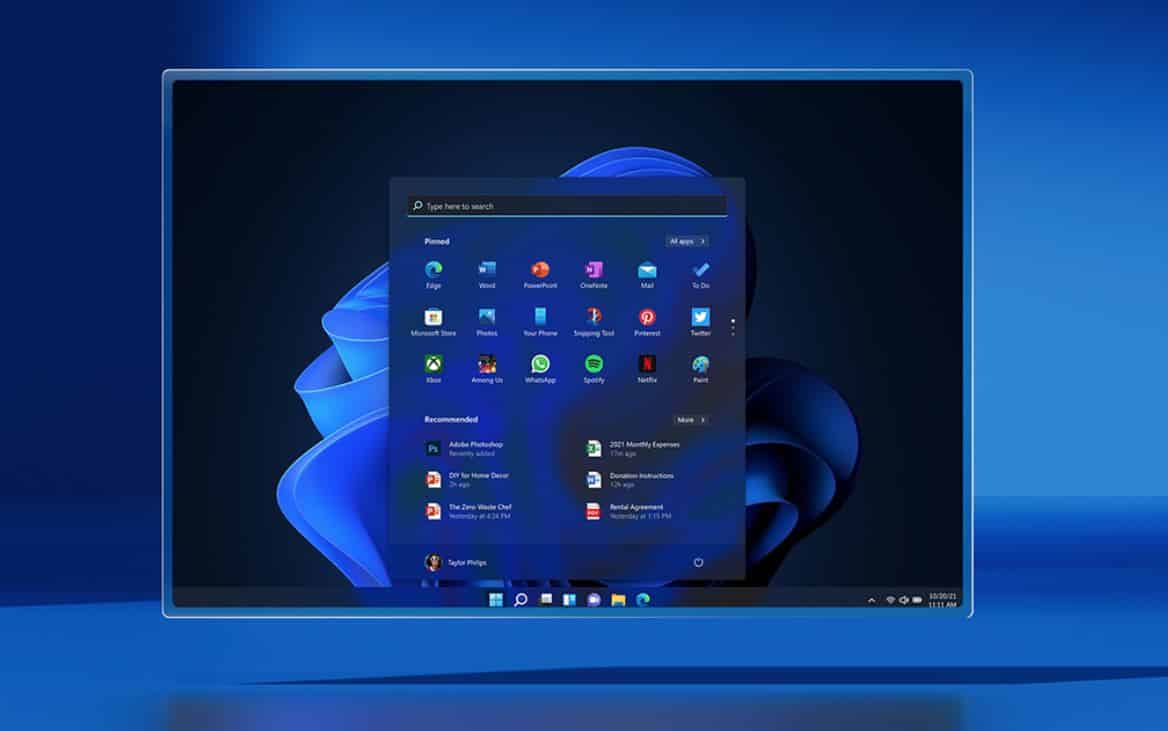
Windows 11'in Ekim ayında genel kullanıma sunulması bekleniyor, ancak Microsoft'un Windows Insider programı sayesinde çoğumuz zaten Windows'un bir sonraki sürümünü çalıştırıyoruz. Yeni Windows işletim sistemi birçok yeni özellik, büyük bir görsel revizyon ve birçok iyileştirme içeriyor. Uzun lafın kısası, Windows 11 büyük bir güncelleme ve elbette önemli bir güncelleme.
Windows 11 tamamen yeni gibi görünse de, Windows 10 kullanıcıları Windows 11'i ilk kez kullandıklarında mücadele etmek zorunda kalmayacak. Microsoft'un kredisine göre, Windows'un bir sonraki sürümü, bir şeyler yapmak söz konusu olduğunda Windows 10'dan farklı değil. Aslında, Windows 11'de bazı ayarları bulmak Windows 10'dan daha kolaydır.
Ancak, yukarıda bahsettiğim gibi, Windows 10 ve halefi birçok benzerliği paylaşıyor. Örneğin, Windows 11 masaüstünde Geri Dönüşüm Kutusu simgesini gösterme/gizleme şekliniz, Windows 10'dakine çok benzer. Sadece Geri Dönüşüm Kutusu simgesini değil, birkaç adımı izleyerek diğer masaüstü simgelerini de gösterebilir veya gizleyebilirsiniz. .
Windows 11 masaüstünde Geri Dönüşüm Kutusu (veya diğer masaüstü simgeleri) nasıl gösterilir/gizlenir
- Klavyenizdeki Win tuşu+I tuşlarına basarak Ayarlar uygulamasını açın
- Kişiselleştirme seçeneğine tıklayın
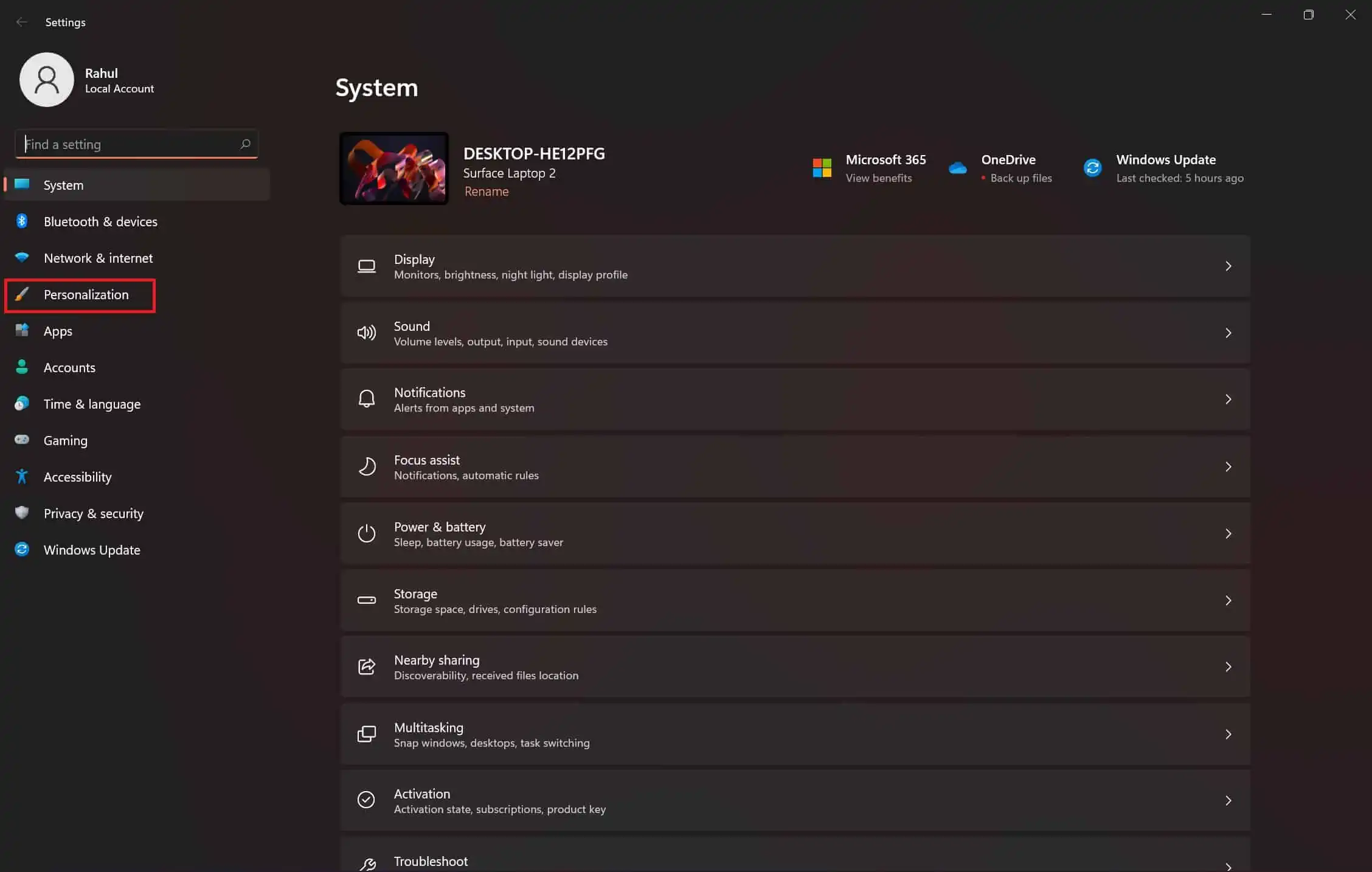
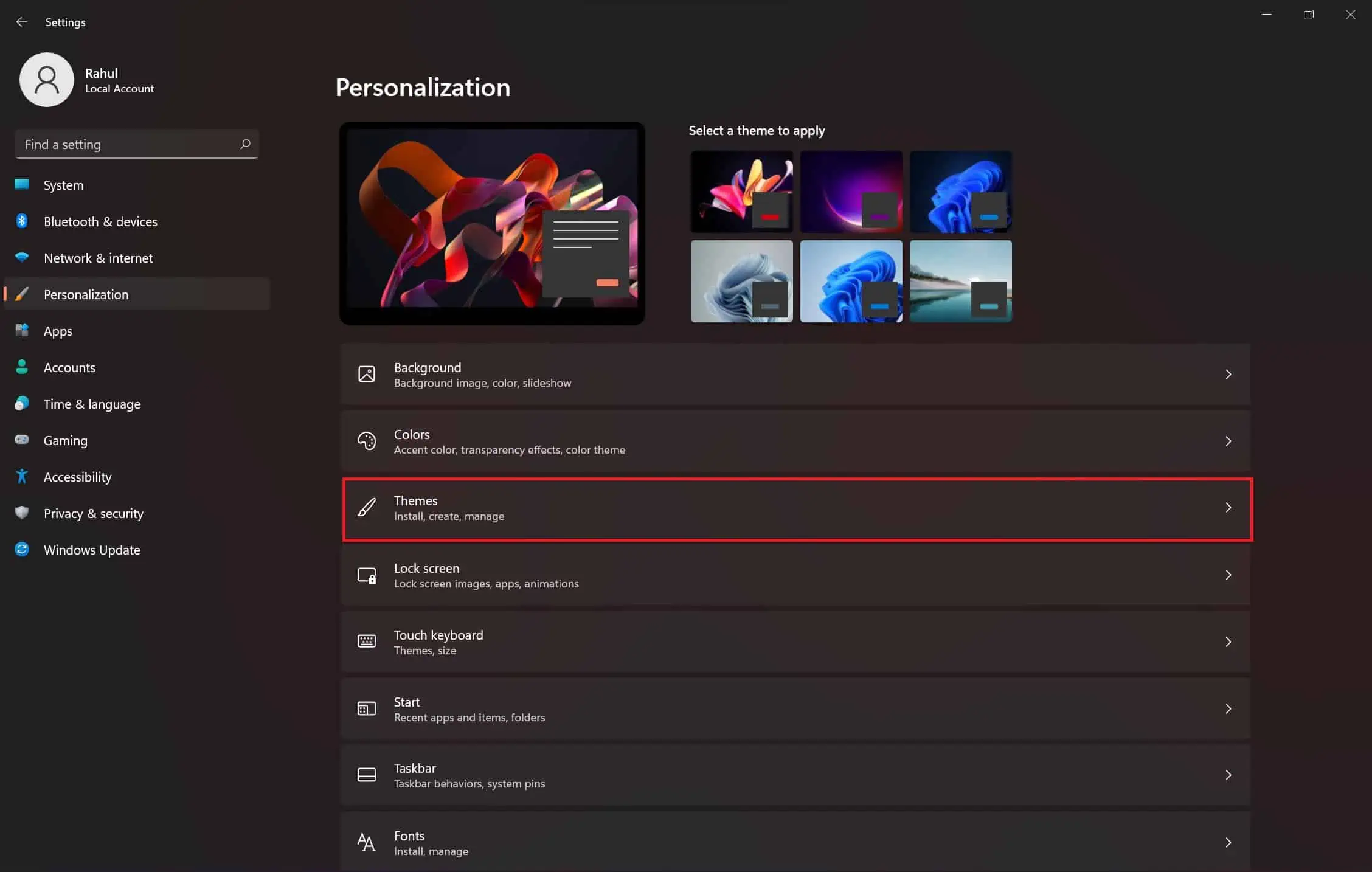
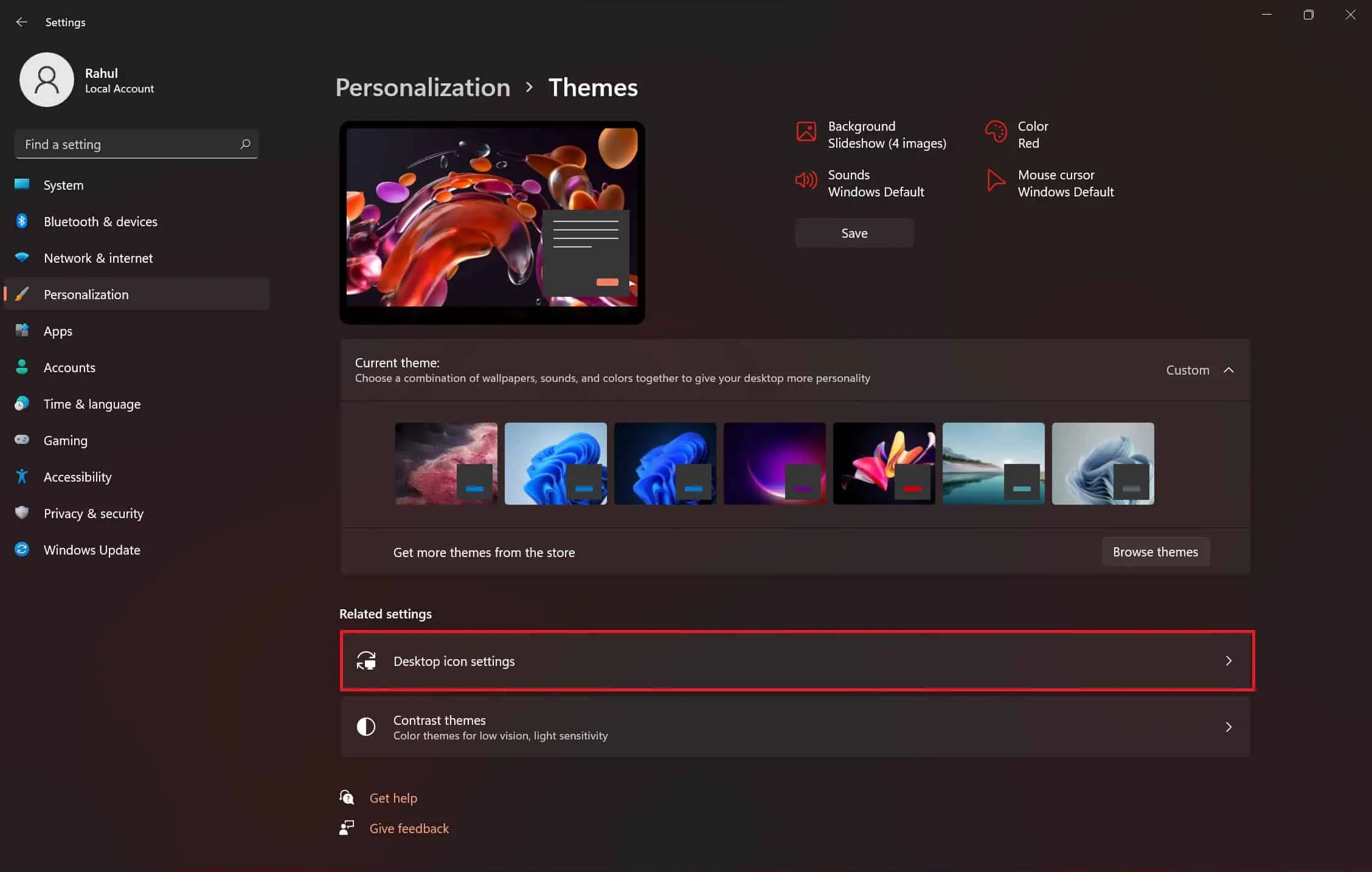
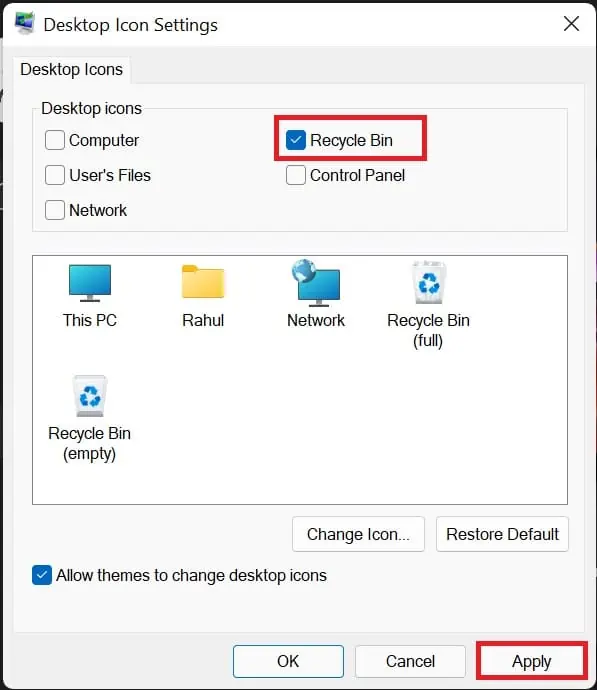
Daha fazla bilgi: Windows 11'de Geri Dönüşüm Kutusu'nu görev çubuğuna sabitleme.
Temiz bir masaüstüne sahip olmak isteyenler, masaüstü simgelerinin olmamasını tercih edeceklerdir. Ancak Geri Dönüşüm Kutusu, ona erişmeyi daha da önemli kılan önemli bir araçtır. Her iki durumda da, yukarıda belirtilen adımları izlediğinizde Geri Dönüşüm Kutusu'nu veya bu konudaki herhangi bir masaüstü simgesini göstermek/gizlemek kolaydır.
Windows 11 kullanıyorsanız, masaüstünüzde Geri Dönüşüm Kutusu simgesinin olup olmadığını bize bildirin.








